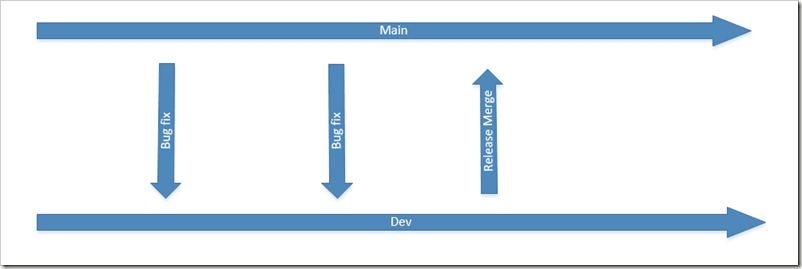使用WIX建立Window安裝程式 - 基本安裝
前言
目前有一支.Net 4.8的Window程式,要讓使用者下載來安裝。在安裝過程,若用戶端沒有安裝.Net 4.8的話,也要在安裝過程中一併加入。關於.Net Framwork的安裝,以個人之前的經驗,
若採用線上安裝的話,在某些情況下,常會發生一些奇怪的問題(例如:防火牆、網路中斷等),而導致安裝失敗。所以打算用離線的安裝來解決此問題。
一開始是使用Visual Studio傳統的安裝專案,但封裝後的安裝檔,在給使用者安裝,沒那麼直覺,它會產出2個檔案:
- Setup.msi : 主要的應用程式安裝,若不考慮.net的執行條件的話,可以直接使用這個安裝。
- Setup.exe : 會先檢查必要條件後,例:.net 4.8。再進行msi的安裝。
上述,勢必要先作一個壓縮檔,給使用者下載後,再解壓縮來安裝才行。
WIX Setup
研究相關的安裝工具後,找到Wix這個不錯的安裝工具,它是透過XML格式定義安裝元表,並在Visual Studio有對應支援的專案樣板。開始必須先安裝如下:
- 安裝後的路徑:C:\Program Files (x86)\WiX Toolset v3.11\bin\
- 程式要參考的dll位置。
建立第一個安裝專案
1.選擇專案樣板: Setup Project for Wix v3。主要的安裝專案,輸出msi 。不考慮安裝.net framework的話,可以直接用這個。
2.加入應用程式專案參考,本例為WpfApp
3.加入Wix Extension參考,本例參考WixUIExtension,瀏覽路徑:C:\Program Files (x86)\WiX Toolset v3.11\bin\
4.打開Product.wxs,修改如下圖,此為部份設定,完整的請參考Github的完整程式。關於此檔案的設定,實現的功能如下:
- 開始功能表及桌面捷近。
- 開機後馬上執行。
- 基本的安裝畫面。例如:License 同意。
ps:關於各個設定的指令,本文不多作介紹,想瞭解的請參考官方說明。
設定完畢後,按建置會產出一個.msi檔案,此檔案已經可以用來安裝,只是還未包含.Net Framework的檢查與安裝,關於此部份會在下一篇文章再介紹。
執行畫面:
參考連結